Come archiviare le e-mail su Email Security Appliance e Cloud Email Security?
Opzioni per il download
Linguaggio senza pregiudizi
La documentazione per questo prodotto è stata redatta cercando di utilizzare un linguaggio senza pregiudizi. Ai fini di questa documentazione, per linguaggio senza di pregiudizi si intende un linguaggio che non implica discriminazioni basate su età, disabilità, genere, identità razziale, identità etnica, orientamento sessuale, status socioeconomico e intersezionalità. Le eventuali eccezioni possono dipendere dal linguaggio codificato nelle interfacce utente del software del prodotto, dal linguaggio utilizzato nella documentazione RFP o dal linguaggio utilizzato in prodotti di terze parti a cui si fa riferimento. Scopri di più sul modo in cui Cisco utilizza il linguaggio inclusivo.
Informazioni su questa traduzione
Cisco ha tradotto questo documento utilizzando una combinazione di tecnologie automatiche e umane per offrire ai nostri utenti in tutto il mondo contenuti di supporto nella propria lingua. Si noti che anche la migliore traduzione automatica non sarà mai accurata come quella fornita da un traduttore professionista. Cisco Systems, Inc. non si assume alcuna responsabilità per l’accuratezza di queste traduzioni e consiglia di consultare sempre il documento originale in inglese (disponibile al link fornito).
Sommario
Introduzione
Questo documento descrive i passaggi da seguire per archiviare le e-mail su Email Security Appliance (ESA) e Cloud Email Security (CES) per il recupero e la revisione.
Premesse
Quando si archiviano messaggi di posta elettronica su ESA e CES, è possibile utilizzarli per soddisfare i requisiti normativi o per fornire un ulteriore mezzo di dati per un'ulteriore diagnosi e revisione della posta. L'archiviazione dei messaggi di posta elettronica funge da archiviazione secondaria dei messaggi di posta elettronica in formato di registro casella postale nell'origine originale e consente agli amministratori di recuperarli e convalidarli.
- Si consiglia di mantenere le impostazioni ai valori predefiniti se si decide di abilitare l'archiviazione dei messaggi di posta elettronica. I valori predefiniti sono 10 MB per registro e 10 registri mantenuti al massimo. I registri continueranno ad essere aggiunti e sottoposti a rollover in base alle dimensioni del file di registro stesso. I file di registro della casella di posta dell'archivio vengono riempiti in base alla frequenza del traffico di posta elettronica che passa attraverso l'accessorio. Man mano che vengono creati altri log, i log della casella di posta di archivio meno recenti vengono rimossi per liberare spazio per la creazione del nuovo log.
- Verificare che il dispositivo disponga di spazio su disco sufficiente prima di aumentare le dimensioni del file di registro della cassetta postale di archivio e di mantenere il numero massimo di file di registro.
- Per interrompere la generazione dei log della casella di posta dell'archivio, è necessario disabilitare la funzione di archivio in base ai criteri.
Nota: I log delle caselle di posta dell'archivio ESA e CES non possono essere recuperati da Security Management Appliance (SMA) e vengono memorizzati localmente per ciascuna ESA e CES con la funzione abilitata.
Come archiviare le e-mail su ESA e CES?
L'archiviazione della posta elettronica è disponibile con i filtri antispam, antivirus, protezione avanzata da malware, posta grigia e messaggi. L'azione di archiviazione può essere configurata tramite l'interfaccia grafica utente (GUI) o l'interfaccia della riga di comando (CLI) per la protezione da posta indesiderata, antivirus, antimalware avanzata e Graymail.
Per i filtri messaggi, l'azione di archiviazione può essere configurata utilizzando solo la CLI.
Configura archivio posta indesiderata
- Selezionare GUI > Mail Policies > Incoming/Outgoing Mail Policies (Policy di posta > Criteri posta in arrivo/in uscita).
- Per configurare l'archiviazione della posta elettronica, fare clic sulle impostazioni della protezione da posta indesiderata per il criterio corrispondente.
- Fare clic su Advanced (Avanzate) nelle impostazioni disponibili per Positive Identified Spam Settings (Impostazioni posta indesiderata identificata positivamente) e/o Suspected Spam settings (Impostazioni sospette di posta indesiderata).
- Premere il pulsante di opzione accanto a Sì per archiviare le e-mail con il verdetto antispam corrispondente.
- Inviare la configurazione ed eseguire il commit delle modifiche come mostrato nell'immagine.

Configura archivio antivirus
- Selezionare GUI > Mail Policies > Incoming/Outgoing Mail Policies (Policy di posta > Criteri posta in arrivo/in uscita).
- Fare clic sulle impostazioni antivirus nei rispettivi criteri per configurare l'archiviazione della posta elettronica.
- Su ciascuno dei verdetti di scansione che si desidera archiviare il messaggio originale, premere il pulsante di opzione accanto a Sì per archiviare.
- Inviare la configurazione ed eseguire il commit delle modifiche come mostrato nell'immagine.
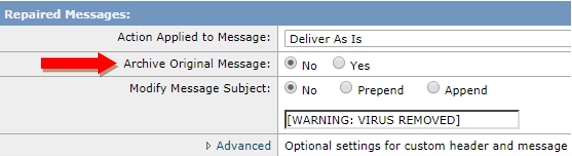
Configura Archivio Advanced Malware Protection
- Selezionare GUI > Mail Policies > Incoming/Outgoing Mail Policies (Policy di posta > Criteri posta in arrivo/in uscita).
- Per configurare l'archiviazione della posta elettronica, fare clic sulle impostazioni di Protezione avanzata da malware nei rispettivi criteri.
- Su ciascuno dei verdetti di scansione che si desidera per archiviare il messaggio originale, premere il pulsante di opzione accanto a Sì per archiviare.
- Inviare la configurazione ed eseguire il commit delle modifiche come mostrato nell'immagine.

Configura archivio di posta grigia
- Selezionare GUI > Mail Policies > Incoming/Outgoing Mail Policies (Policy di posta > Criteri posta in arrivo/in uscita).
- Per configurare l'archiviazione della posta elettronica, fare clic sulle impostazioni di Greymail nei rispettivi criteri.
- Fare clic su Avanzate nelle impostazioni disponibili per Marketing, Social, Bulk.
- Premere il pulsante di opzione accanto a Sì per archiviare le e-mail con il rispettivo verdetto di Graymail.
- Inviare la configurazione ed eseguire il commit delle modifiche.

Configura archivio filtro messaggi
Nota: per visualizzare i log archiviati è necessario un filtro messaggi con azione di archiviazione. i filtri messaggi possono essere creati solo nella CLI.
Filtro di esempio:
Test_Archive:
if (mail-from == "test1@cisco.com")
{
archive("Test");
}
- Accedere al dispositivo dalla CLI.
- Creare un filtro messaggi come indicato nel filtro di esempio fornito.
- Inviare il filtro ed eseguire il commit delle modifiche.
Convalida disponibilità log della casella di posta dell'archivio
Quando viene eseguito il commit della configurazione per l'archivio per i rispettivi servizi, i messaggi di posta elettronica archiviati vengono archiviati in un file registro in formato mbox. Per verificare se i log di archivio sono disponibili per il recupero, selezionare GUI > Amministrazione sistema > Sottoscrizioni log.
Gli archivi dei servizi di sicurezza creano un log separato con un tipo di log di archivio come mostrato nell'immagine:
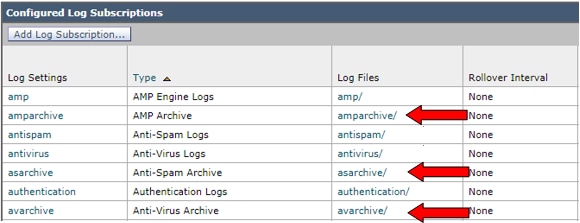
Per i filtri messaggi, la configurazione dell'archivio viene visualizzata solo dalla CLI:
- filtri > configurazione log

Recuperare i log delle caselle di posta
Per gli accessori standalone, questi registri mbox possono essere recuperati direttamente dalla GUI. Selezionare GUI > Amministrazione di sistema > Sottoscrizioni log e fare clic sui file di log per il log di archivio che verrà recuperato.
Per gli accessori in cluster, i registri mbox possono essere recuperati utilizzando il protocollo FTP/Secure Copy (SCP), come descritto in questo articolo. (https://www.cisco.com/c/en/us/support/docs/security/email-security-appliance/118315-technote-esa-00....)
Informazioni correlate
Contributo dei tecnici Cisco
- Libin VargheseCisco TAC Engineer
- Mathew HuynhCisco TAC Engineer
 Feedback
Feedback